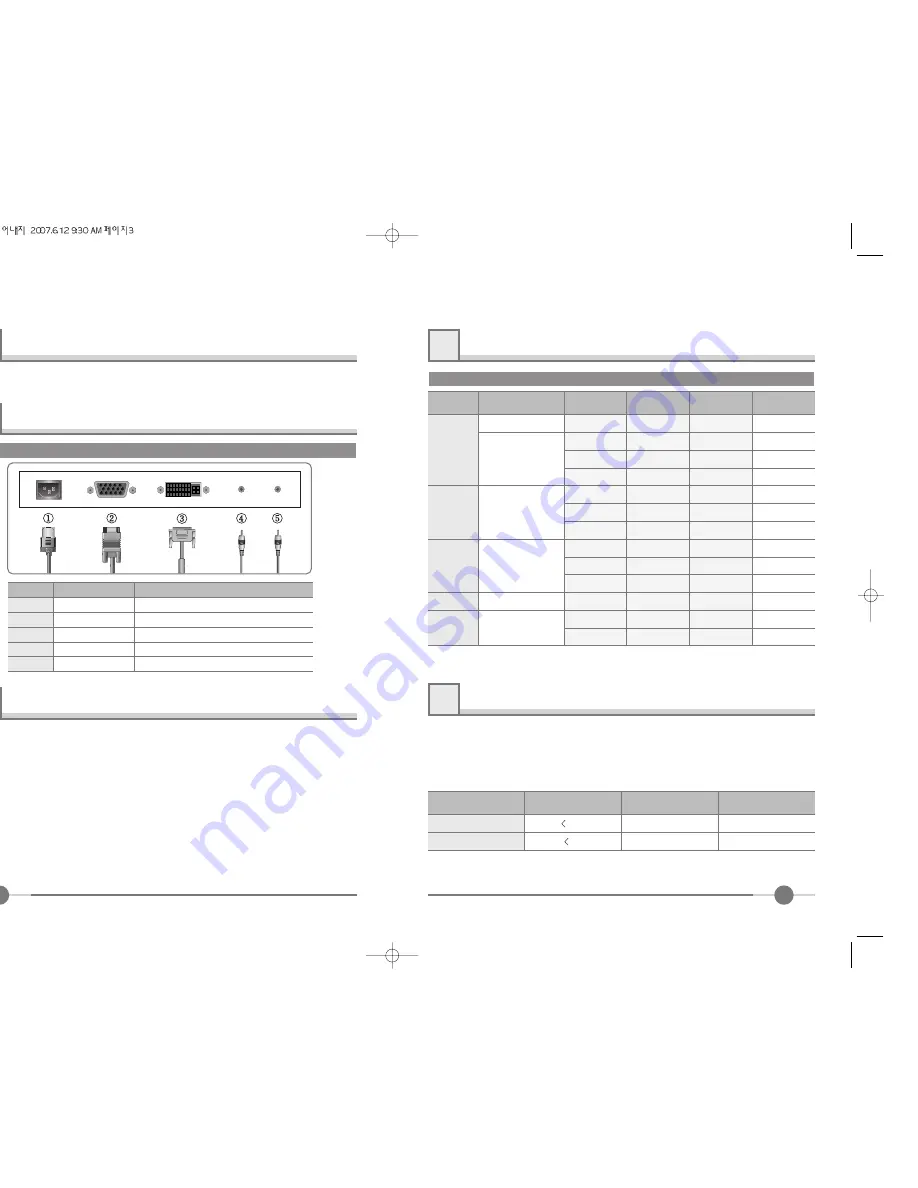
4
Annexes
5
Economie d'énergie
6
Ce moniteur intègre un sytème d'économie d'énergie. En commutant votre moniteur
en mode basse consommation d'énergie, lorsque celui-ci n'a pas été utilisé pendant
un certain temps, le système déclanche la procédure "Economise d'énergie".
Si vous n'utilisez pas votre moniteur pendant longtemps, il faut l'éteindre.
Allumé
OFF
40W
2W
-
Sous 2 secondes
Vert
Ambre
Etat
Alimentation
Consommation
Mode usine
Heure
LED Couleur
3
Guide utilisateur, Moniteur LCD, Cordon d'Alimentation, Câble de signal 15-pin D-Sub,
Câble Audio, Cable DVI en option.
Comment connecter le cordon d'alimentation et les différents cables ?
*1 : Pour modèle avec haut parleurs uniquement.
Eléments & Accessoires
2
Installation du moniteur
3
Ajustement du Moniteur
4
Power : Bouton Marche/Arrêt.
MENU : 1. Premier clic : le menu OSD apparaît.
2. Deuxième clic : le menu OSD disparaît.
SEL
: Sélectionne une fonction.
: 1. Déplace vers le menu suivant.
2. Diminue l'option sélectionnée.
: 1. Déplace vers le menu précédent.
2. Augmente l'option sélectionnée.
MUTE : Bouton de mise en sourdine
AUTO : Quand vous cliquez sur le bouton Auto, la qualité de l'image sera opti-
misée automatiquement.
MWE
: Vous pouvez régler manuellemnt votre moniteur suivant l'environnement de votre PC.
Alimentation
Câble de signal
DVI
SPK entrée
SPK sortie
Cordon d'Alimentation
Câble de signal 15-pin D-Sub
Cable DVI en option
Câble Audio
*1
Haut parleur externe
*1
No.
Connections cable
Nom
1
2
3
4
5
Modes d'affichage
*1 : Pour mode analogique uniquement.
Mode
VGA
SVGA
XGA
XGA+
640 X 480
720 X 400
800 X 600
1024 X 768
1152 X 864
Résolution
Fréquence Ho-
rizontale (KHz)
Fréquence
Verticale (Hz)
Fréquence
d'Horloge(MHz)
Sync
Polarité (H/V)
SXGA
1280 X 1024
70.087
59.940
66.670
75.000
60.300
72.188
75.000
60.004
70.000
75.029
75.000
60.020
75.025
*1
28.322
25.175
30.240
31.500
40.000
50.000
49.500
65.000
75.000
78.750
108.000
108.000
135.000
*1
-/+
-/-
-/-
-/-
+/+
+/+
+/+
-/-
-/-
+/+
+/+
+,-/+,-
+/+
*1
31.468
31.468
35.000
37.500
37.879
48.077
46.875
48.363
56.476
60.023
67.500
63.981
79.976
*1










































